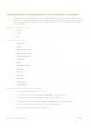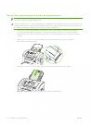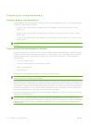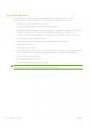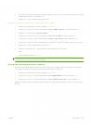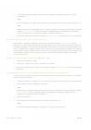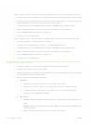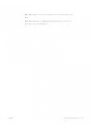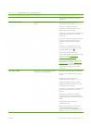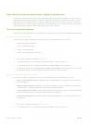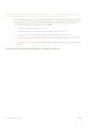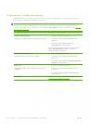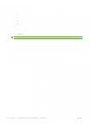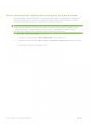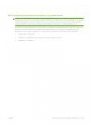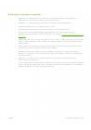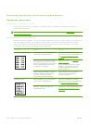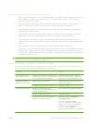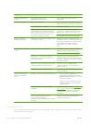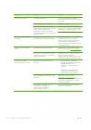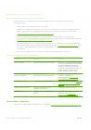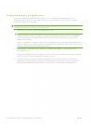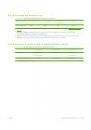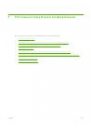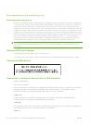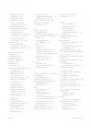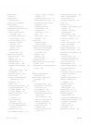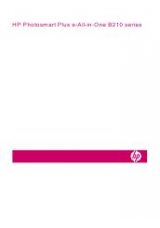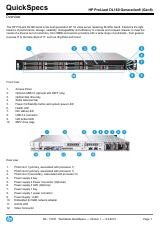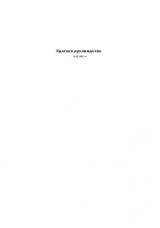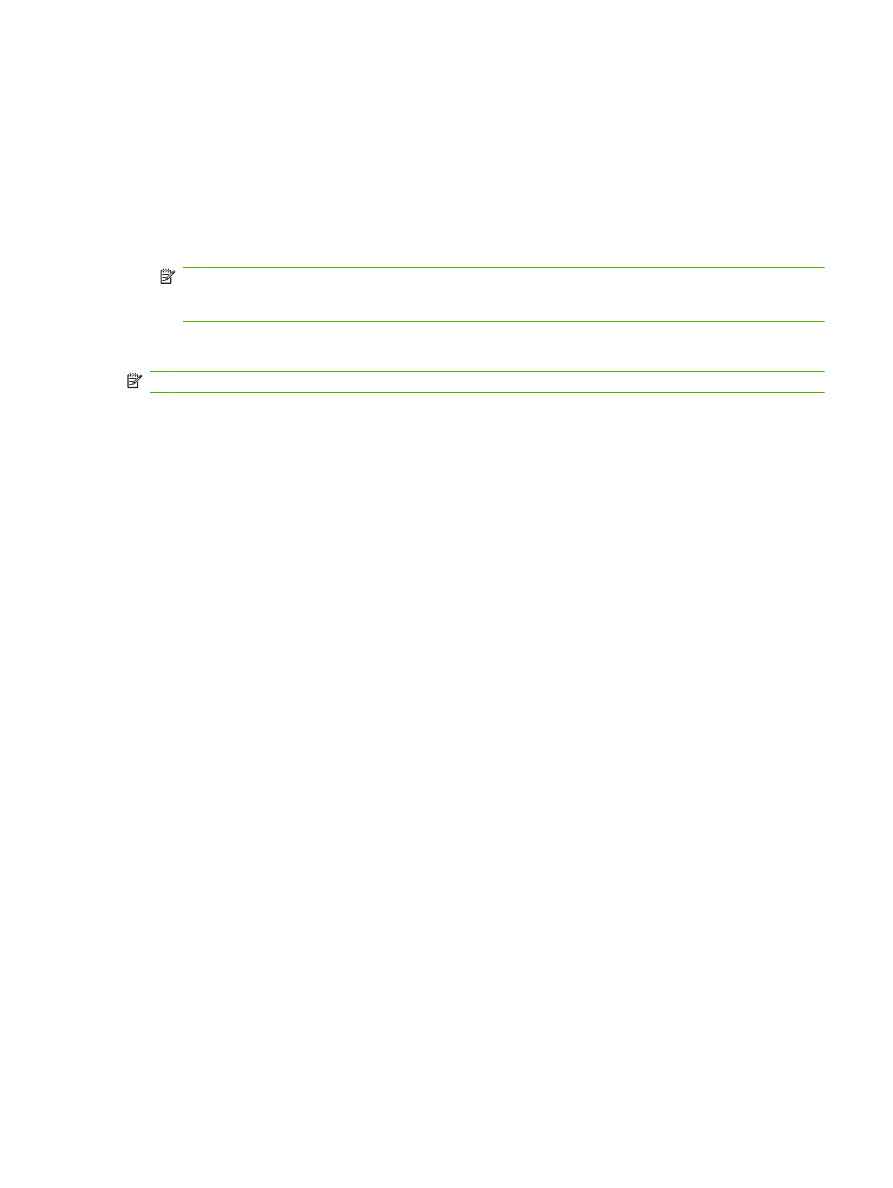
Настройка контрастности для текущего задания
1.
Для просмотра текущего значения контрастности на панели управления нажмите кнопку
Светлее/темнее
.
2.
Измените параметр с помощью стрелок. Переместите ползунок влево для получения копии
светлее оригинала или вправо, чтобы получить копию темнее оригинала.
3.
Для сохранения выбора и немедленного запуска задания копирования нажмите кнопку
Пуск
копирования
. Для сохранения выбора без запуска задания нажмите кнопку
ОК
.
ПРИМЕЧАНИЕ.
Изменение этого параметра будет действительно в течение примерно
двух минут после завершения задания копирования. В это время на панели управления
устройства будет отображаться строка Пользовательские параметры.
Изменение контрастности по умолчанию
ПРИМЕЧАНИЕ.
Параметр яркости по умолчанию влияет на все задания копирования.
1.
На панели управления нажмите
Настройка
.
2.
С помощью стрелок выберите НАСТР. КОПИР., затем нажмите
ОК
.
3.
С помощью стрелок выберите Контраст по ум., затем нажмите
ОК
.
4.
Измените параметр с помощью стрелок. Переместите ползунок влево для получения всех
копий светлее оригинала или вправо, чтобы получить все копии темнее оригинала.
5.
Нажмите клавишу
ОК
для сохранения данных.
Изменить плотность печати при копировании
Повышение плотности печати на панели управления продукта затемняет напечатанные
страницы.
1.
На панели управления нажмите
Настройка
.
2.
С помощью стрелок выберите НАСТР. СИСТЕМЫ, затем нажмите
ОК
.
3.
С помощью стрелок выберите Наст. бумаги, затем нажмите
ОК
.
4.
С помощью стрелок выберите Плотность печати, затем нажмите
ОК
.
5.
С помощью стрелок увеличьте или уменьшите плотность и нажмите
ОК
.
Задайте пользовательские параметры копирования
Когда вы изменяете параметры копирования с помощью панели управления, на ней появляется
надпись Пользовательские параметры. Пользовательские параметры действуют примерно 2
минуты, после чего устройство возвращается к параметрам по умолчанию. Чтобы вернуться к
параметрам по умолчанию немедленно, нажмите
Отмена
.
Печать и копирование без полей
Устройство не может печатать, совсем не оставляя полей. Максимальная область печати
составляет 203,2 x 347 мм (8" x 13,7"), что оставляет непечатаемое поле 4 мм по периметру
страницы.
RUWW
Параметры копирования
65